Instalação e configuração
E se a instalação falhar?
Recomendamos tentar instalar o Avast SecureLine VPN pelo mesmo procedimento no artigo a seguir:
- Instalar o Avast SecureLine VPN
- Instalar o Avast SecureLine VPN
- Instalar o Avast SecureLine VPN
- Instalar o Avast SecureLine VPN
Se o problema persistir, entre em contato com o Suporte da Avast.
E se a ativação falhar?
Veja se a assinatura é válida para o Avast SecureLine VPN. Você não pode usar uma assinatura do Avast Premium Security para ativar o Avast SecureLine VPN.
Veja se a assinatura é válida para o Avast SecureLine VPN. Você não pode usar uma assinatura do Avast Mobile Security Premium para ativar o Avast SecureLine VPN.
Recomendamos tentar ativar o Avast SecureLine VPN seguindo as etapas exatas no artigo a seguir:
- Ativar uma assinatura do Avast SecureLine VPN
- Ativar uma assinatura do Avast SecureLine VPN
- Ativar uma assinatura do Avast SecureLine VPN
- Ativar uma assinatura do Avast SecureLine VPN
Se a ativação não for concluída, consulte o artigo a seguir para ver etapas de solução de problemas adicionais:
Se o problema persistir, entre em contato com o Suporte da Avast.
E se aparecer uma mensagem de erro durante a instalação?
Para mais informações sobre possíveis mensagens de erro que podem aparecer durante a instalação dos aplicativos da Avast, consulte o seguinte artigo:
Como posso desinstalar o Avast SecureLine VPN?
Para obter instruções detalhadas de desinstalação, consulte o artigo a seguir:
- Desinstalar o Avast SecureLine VPN
- Desinstalar o Avast SecureLine VPN
- Desinstalar o Avast SecureLine VPN
- Desinstalar o Avast SecureLine VPN
Mensagens de erro
Por que estou recebendo o erro “Máximo de conexões atingido”?
Esse erro ocorre quando muitos dispositivos estão tentando se conectar aos servidores do Avast SecureLine VPN com a mesma assinatura. Recomendamos que o Avast SecureLine VPN não seja ativado ou conectado em qualquer dispositivo não utilizado.
Se suspeitar a assinatura está sendo usada sem sua permissão, entre em contato com o Suporte da Avast.
Se já estiver usando a assinatura no número máximo de dispositivos, será necessário desativar a assinatura em um dispositivo existente antes de ativá-la em um novo dispositivo. Para obter instruções, consulte o seguinte artigo: Transferir uma assinatura da Avast para outro dispositivo.
Por que estou recebendo o erro “Encontramos algo”?
Esse erro ocorre se o Avast SecureLine VPN não conseguir se conectar e mostra um código de 6 dígitos (ou vários códigos de 6 dígitos). Para solucionar esse problema, consulte o seguinte artigo:
Por que recebi a mensagem de erro “O SecureLine VPN encontrou um problema técnico”?
Se a interface do Avast SecureLine VPN ficar vazia além de exibir a mensagem de erro O SecureLine encontrou um problema técnico, tente as seguintes soluções:
- Reinicie seu PC e tente conectar-se novamente ao Avast SecureLine VPN.
- Tente desinstalar e reinstalar o Avast SecureLine VPN. Reinicie o dispositivo Windows após desinstalar o aplicativo. Para obter instruções detalhadas, consulte os artigos a seguir:
Por que estou recebendo o erro “Seu Avast SecureLine VPN terminou”?
Esta mensagem aparece se sua assinatura do Avast SecureLine VPN terminou. Para saber mais sobre as opções disponíveis após o término da assinatura do Avast, consulte o seguinte artigo:
Por que estou recebendo o erro “Desculpe, o servidor do SecureLine VPN recusou seu arquivo de licença”?
Esse erro ocorre normalmente quando sua conta foi temporariamente suspensa por violar os termos do Contrato de Licença de Usuário Final. Para reativar a conta, entre em contato com o Suporte da Avast.
Por que estou recebendo uma mensagem de erro quando ocorre uma falha ao carregar o Avast SecureLine VPN?
Em casos raros, os aplicativos da Avast não carregam e uma das mensagens de erro abaixo é exibida:
- Desculpe, aconteceu um erro
- Desculpe, nossa tela não carregou
- Bom, isso é constrangedor
Esse problema pode ser resultado de conflitos com a configuração de serviços do Windows. Para solucionar esse problema, consulte o seguinte artigo:
Problemas de conexão
O que devo fazer se o Avast SecureLine VPN não estabelecer uma conexão?
Se o Avast SecureLine VPN não estabelecer uma conexão, tente as seguintes medidas para solucionar o problema:
- Verifique se o controle deslizante do Avast SecureLine VPN está DESLIGADO e, em seguida, verifique a qualidade da sua conexão com a Internet. Se sua conexão com a internet não estiver funcionando, verifique sua configuração de rede.
- Selecione um local de servidor Avast diferente. Abra o Avast SecureLine VPN, clique em Alterar na tela principal do aplicativo, selecione um local e clique em Mudar localização.
- Selecione outro protocolo VPN. Abra o Avast SecureLine VPN e acesse
☰Menu ▸ Configurações ▸ Protocolos VPN. - Desconecte outros serviços de VPN que possam estar em execução em seu dispositivo Windows. Se você estiver conectado à outra VPN, provavelmente o Avast SecureLine VPN não funcionará corretamente.
- Reinicie o dispositivo Windows e tente conectar-se novamente ao Avast SecureLine VPN.
- Verifique a configuração do seu firewall. As configurações de Firewall variam de acordo com o fornecedor/fabricante. Consulte a documentação relacionada para obter informações sobre o funcionamento de uma VPN.
- Confirme que sua assinatura está ativa. Abra o Avast SecureLine VPN e acesse
☰Menu ▸ Minhas assinaturas. Verifique se Ativo aparece ao lado de Avast SecureLine VPN. Para obter instruções detalhadas de ativação, consulte o artigo a seguir: Ativar uma assinatura do Avast SecureLine VPN.
Se mesmo assim o Avast SecureLine VPN não estabelecer uma conexão, tente desinstalar e reinstalar o aplicativo. Reinicie o dispositivo Windows após desinstalar o aplicativo. Para obter instruções detalhadas, consulte os artigos a seguir:
- Verifique se o controle deslizante do Avast SecureLine VPN está DESLIGADO e, em seguida, verifique a qualidade da sua conexão com a Internet. Se sua conexão com a internet não estiver funcionando, verifique sua configuração de rede.
- Selecione um local de servidor Avast diferente. Abra o Avast SecureLine VPN, clique em Alterar na tela principal do aplicativo, selecione um local e clique em Mudar localização.
- Selecione outro protocolo VPN. Abra o Avast SecureLine VPN e acesse
☰Menu ▸ Preferências ▸ Protocolos VPN. - Desconecte outros serviços de VPN que possam estar em execução em seu Mac. Se você estiver conectado a outro VPN, provavelmente o Avast SecureLine VPN não funcionará corretamente.
- Reinicie seu Mac e tente conectar-se novamente ao Avast SecureLine VPN.
- Alguns roteadores têm a opção de ativar ou desativar IPsec, às vezes exibido como VPN passthrough. Para que o Avast SecureLine VPN se conecte e funcione corretamente, certifique-se de que IPsec ou VPN passthrough esteja ativado.
- Verifique a configuração do seu firewall. Consulte seu fornecedor de firewall para verificar se a porta UDP 500 e porta UDP 4500 estão abertas em seu firewall.
- Confirme que sua assinatura está ativa. Abra o Avast SecureLine VPN e acesse
☰Menu ▸ Assinatura. Confira se Sua assinatura está ativa aparece na parte superior da tela. Para obter instruções detalhadas de ativação, consulte o artigo a seguir: Ativar uma assinatura do Avast SecureLine VPN.
Se mesmo assim o Avast SecureLine VPN não estabelecer uma conexão, tente desinstalar e reinstalar o aplicativo. Reinicie o dispositivo Mac após desinstalar o aplicativo. Para obter instruções detalhadas, consulte os artigos a seguir:
- Garanta que o Avast SecureLine VPN esteja desconectado (Conectar aparece na tela principal do aplicativo) e verifique se sua conexão à Internet funciona. Se sua conexão com a internet não estiver funcionando, verifique sua configuração de rede.
- Selecione um local de servidor Avast diferente. Abra o Avast SecureLine VPN, toque em Localização do servidor na parte inferior da tela principal do aplicativo e toque em outra localização.
- Altere o protocolo VPN para Mimic. Geralmente, essa ação é útil em países com restrições ao uso de VPN, onde o protocolo padrão pode estar bloqueado. Para alterar o protocolo VPN, acesse
 Configurações (ícone de engrenagem) ▸ Protocolo VPN e selecione Mimic.
Configurações (ícone de engrenagem) ▸ Protocolo VPN e selecione Mimic. - Desconecte outros serviços de VPN que possam estar em execução em seu dispositivo Android. Se você estiver conectado a outro VPN, provavelmente o Avast SecureLine VPN não funcionará corretamente.
- Confirme que sua assinatura está ativa. Abra o Avast SecureLine VPN, acesse
 Configurações (ícone de engrenagem) ▸ Assinatura. Veja se o tipo de assinatura e o código de ativação aparecem na tela. Para obter instruções detalhadas de ativação, consulte o artigo a seguir: Ativar uma assinatura do Avast SecureLine VPN.
Configurações (ícone de engrenagem) ▸ Assinatura. Veja se o tipo de assinatura e o código de ativação aparecem na tela. Para obter instruções detalhadas de ativação, consulte o artigo a seguir: Ativar uma assinatura do Avast SecureLine VPN. - Tente desinstalar e reinstalar o aplicativo. Reinicie o dispositivo Android após desinstalar o aplicativo. Para obter instruções detalhadas, consulte os artigos a seguir:
Se mesmo assim o Avast SecureLine VPN não estabelecer uma conexão, o problema pode ser causado por políticas da rede wi-fi ou da rede celular conectada.
- Garanta que o Avast SecureLine VPN esteja desconectado (Conectar aparece na tela principal do aplicativo) e verifique se sua conexão à Internet funciona. Se sua conexão com a internet não estiver funcionando, verifique sua configuração de rede.
- Selecione um local de servidor Avast diferente. Abra o Avast SecureLine VPN, toque em Localização do servidor na parte inferior da tela principal do aplicativo e toque em outra localização.
- Altere o protocolo VPN para Mimic. Geralmente, essa ação é útil em países com restrições ao uso de VPN, onde o protocolo padrão pode estar bloqueado. Para alterar o protocolo VPN, acesse
 Configurações (ícone de engrenagem) ▸ Protocolo VPN e selecione Mimic.
Configurações (ícone de engrenagem) ▸ Protocolo VPN e selecione Mimic. - Desconecte outros serviços de VPN que possam estar em execução em seu dispositivo iOS. Se você estiver conectado a outro VPN, provavelmente o Avast SecureLine VPN não funcionará corretamente.
- Reinstalar o perfil de VPN. Abra o Avast SecureLine VPN e acesse
 Configurações (ícone de engrenagem) ▸ Perfil de VPN. Toque em Concordar e continuar na tela Política de registro e uso e siga as instruções na tela para dar permissão para adicionar configurações de VPN.
Configurações (ícone de engrenagem) ▸ Perfil de VPN. Toque em Concordar e continuar na tela Política de registro e uso e siga as instruções na tela para dar permissão para adicionar configurações de VPN. - Confirme se sua assinatura está ativa. Abra o Avast SecureLine VPN e acesse
 Configurações (ícone de engrenagem) ▸ Assinatura. Veja se o tipo de assinatura e o código de ativação aparecem na tela. Para obter instruções detalhadas de ativação, consulte o artigo a seguir: Ativar uma assinatura do Avast SecureLine VPN.
Configurações (ícone de engrenagem) ▸ Assinatura. Veja se o tipo de assinatura e o código de ativação aparecem na tela. Para obter instruções detalhadas de ativação, consulte o artigo a seguir: Ativar uma assinatura do Avast SecureLine VPN. - Tente desinstalar e reinstalar o aplicativo. Reinicie o dispositivo iOS após desinstalar o aplicativo. Para obter instruções detalhadas, consulte os artigos a seguir:
Se mesmo assim o Avast SecureLine VPN não estabelecer uma conexão, o problema pode ser causado por políticas da rede Wi-Fi ou da rede celular conectada.
Por que não consigo acessar meu e-mail quando o Avast SecureLine VPN está conectado?
Quando o Avast SecureLine VPN está conectado, você pode enfrentar problemas para enviar e-mails de um cliente de e-mail, como Microsoft Outlook, Mozilla Thunderbird, ou Apple Mail (Mac). Para mais informações, consulte o artigo a seguir:
Por que não consigo navegar na internet quando estou conecto ao Avast SecureLine VPN?
Se você não consegue navegar na internet enquanto estiver conectado ao Avast SecureLine VPN, experimente as seguintes soluções:
- Verifique a potência do sinal do seu Wi-Fi. Alguns hotéis ou hotspots têm sinais de Wi-Fi mais fracos.
- Verifique se você aceitou os Termos e Condições do provedor de hotspot Wi-Fi. Para isso, abra seu navegador e, se for solicitado, aceite os termos do provedor para se conectar.
- Tente usar um navegador diferente.
- Certifique-se de que seu resolvedor de DNS esteja funcionando corretamente (no Windows 8 ou posterior). Para isso, desative o serviço de resolução de nomes multi-homed inteligente seguindo as instruções no artigo a seguir: Prevenir vazamentos de DNS no Avast SecureLine VPN.
Por que certos sites dizem que estou conectado em uma cidade diferente daquela que selecionei como meu local de VPN?
Os sites tentam frequentemente identificar o local de seus visitantes através de seu endereço IP, um processo chamado de geolocalização IP. A geolocalização IP usa um banco de dados que reúne informações geográficas e intervalos de endereço IP. As informações nesse banco de dados podem ser imprecisas por vários motivos:
- A Avast faz o melhor possível para fornecer informações precisas aos bancos de dados de geolocalização IP, mas os provedores de banco de dados podem gastar mais tempo para atualizar o local.
- O site pode estar usando uma versão desatualizada do banco de dados de geolocalização.
- Alguns sites importantes (Google, por exemplo) mantêm seus próprios bancos de dados baseados na origem do tráfego de usuários do endereço IP no passado.
- Em certos locais, alugamos servidores dedicados e os bancos de dados de geolocalização por IP são atualizados pelo provedor de servidor em nome da Avast. Como a Avast é uma empresa tcheca, esses provedores podem indicar a localização como República Tcheca. Quando isso ocorre, trabalhamos com os provedores para atualizar as informações com os locais corretos de nossos servidores.
Por que minha conexão de internet fica mais lenta ao ativar o Avast SecureLine VPN?
Você pode enfrentar uma conexão de internet mais lenta ao usar o Avast SecureLine VPN. Isso acontece porque uma VPN criptografa tráfego e dados antes de enviá-los a um servidor. Dependendo da distância e capacidade do servidor, esse processo pode deixar a conexão de internet ligeiramente mais lenta, mas mais segura.
Para solucionar esse problema, consulte o seguinte artigo:
Por que o Gmail e Live Mail me enviam alertas de atividade suspeita quando estou conectado ao Avast SecureLine VPN?
Quando você se conecta à Internet e usa o Avast SecureLine VPN em um local diferente, o Gmail e o Live Mail podem detectar essa alteração. Você pode receber um e-mail relatando atividade suspeita e será solicitado que altere sua senha se achar que alguém em um local diferente acessou seu e-mail.
Geral
O que posso fazer se achar que minha localização não está oculta corretamente?
Se suspeitar que sua localização não está oculta corretamente ou se um site relatar que a localização está incorreta, consulte o artigo a seguir para obter solução de problemas detalhada:
Como posso evitar vazamentos do WebRTC no meu navegador?
Na maioria dos navegadores Web, vazamentos do Web Real-Time Communication (WebRTC) podem fazer com que seu endereço IP se torne visível mesmo quando você estiver conectado ao Avast SecureLine VPN. Para evitar esse tipo de vazamento, bloqueie ou desative o WebRTC.
Para mais informações sobre como evitar vazamentos do WebRTC, consulte o artigo a seguir:
Como posso prevenir vazamentos de DNS?
Vazamentos de DNS podem às vezes ocorrer mesmo quando estiver usando o Avast SecureLine VPN. Para mais informações sobre como evitar vazamentos de DNS, consulte o artigo a seguir:
Entrar em contato com o Suporte da Avast
Como posso entrar em contato com o Suporte da Avast?
Oferecemos muitos artigos de autoajuda nas páginas de suporte da Avast. No entanto, alguns problemas podem exigir que o Suporte da Avast faça uma investigação mais profunda.
Se tiver problemas com o Avast SecureLine VPN, entre em contato com o Suporte da Avast. Nossos agentes do suporte ajudarão você a resolver os problemas.
Onde posso encontrar os arquivos de log do Avast SecureLine VPN?
Para fins de solução de problemas, os representantes do Suporte da Avast podem solicitar que você forneça os arquivos de log do Avast SecureLine VPN. Para localizar os arquivos de log, pressione as teclas ![]() Win e
Win e E simultaneamente no teclado para abrir o Explorador de Arquivos e vá para um dos locais abaixo:
C:\ProgramData\AVAST Software\SecureLine\logC:\ProgramData\AVAST Software\Avast\log
Procure o arquivo vpn_engine.log. Se ainda estiver usando uma versão mais antiga do Avast Antivirus, o arquivo poderá ter o nome SecureLine.log.
Como posso gerar um pacote de suporte?
Se você relatou um problema técnico relacionado ao Avast SecureLine VPN, nossos representantes de suporte poderão solicitar a criação de um pacote de suporte. Para obter instruções, consulte o seguinte artigo:
Como faço para conferir qual versão do Avast SecureLine VPN tenho?
Para fins de solução de problemas, os representantes do Suporte da Avast podem solicitar que você forneça o número de versão do aplicativo.
Para verificar a sua versão do Avast SecureLine VPN:
- Abra o Avast SecureLine VPN e acesse
☰Menu ▸ Sobre. - O número da versão do aplicativo é mostrado em Versão do software.
- Abra o Avast SecureLine VPN e acesse
 Configurações (ícone de engrenagem) ▸ Sobre.
Configurações (ícone de engrenagem) ▸ Sobre. - O número da versão do aplicativo é mostrado em Versão atual.
- Avast SecureLine VPN
- Windows, MacOS, Android e iOS
Atualizado em: 25/02/2025